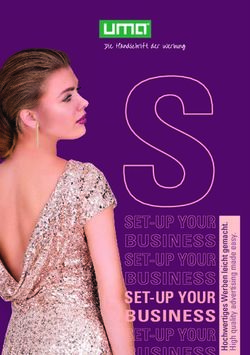Konfigurationshandbuch für Webanwendungen - One Identity Manager 8.0.5 - Quest Software
←
→
Transkription von Seiteninhalten
Wenn Ihr Browser die Seite nicht korrekt rendert, bitte, lesen Sie den Inhalt der Seite unten
One Identity Manager 8.0.5
Konfigurationshandbuch für
WebanwendungenCopyright 2020 One Identity LLC.
ALLE RECHTE VORBEHALTEN.
Diese Anleitung enthält urheberrechtlich geschützte Informationen. Die in dieser Anleitung
beschriebene Software wird unter einer Softwarelizenz oder einer Geheimhaltungsvereinbarung
bereitgestellt. Diese Software darf nur in Übereinstimmung mit den Bestimmungen der geltenden
Vereinbarung verwendet oder kopiert werden. Kein Teil dieser Anleitung darf ohne die schriftliche
Erlaubnis von One Identity LLC in irgendeiner Form oder mit irgendwelchen Mitteln, elektronisch oder
mechanisch reproduziert oder übertragen werden, einschließlich Fotokopien und Aufzeichnungen für
irgendeinen anderen Zweck als den persönlichen Gebrauch des Erwerbers.
Die Informationen in diesem Dokument werden in Verbindung mit One Identity Produkten
bereitgestellt. Durch dieses Dokument oder im Zusammenhang mit dem Verkauf von One Identity LLC
Produkten wird keine Lizenz, weder ausdrücklich oder stillschweigend, noch durch Duldung oder
anderweitig, an jeglichem geistigen Eigentumsrecht eingeräumt. MIT AUSNAHME DER IN DER
LIZENZVEREINBARUNG FÜR DIESES PRODUKT GENANNTEN BEDINGUNGEN ÜBERNIMMT ONE
IDENTITY KEINERLEI HAFTUNG UND SCHLIESST JEGLICHE AUSDRÜCKLICHE, IMPLIZIERTE ODER
GESETZLICHE GEWÄHRLEISTUNG ODER GARANTIE IN BEZUG AUF IHRE PRODUKTE AUS,
EINSCHLIESSLICH, ABER NICHT BESCHRÄNKT AUF DIE IMPLIZITE GEWÄHRLEISTUNG DER
ALLGEMEINEN GEBRAUCHSTAUGLICHKEIT, EIGNUNG FÜR EINEN BESTIMMTEN ZWECK ODER
NICHTVERLETZUNG VON RECHTEN. IN KEINEM FALL HAFTET ONE IDENTITY FÜR JEGLICHE DIREKTE,
INDIREKTE, FOLGE-, STÖRUNGS-, SPEZIELLE ODER ZUFÄLLIGE SCHÄDEN (EINSCHLIESSLICH,
OHNE EINSCHRÄNKUNG, SCHÄDEN FÜR VERLUST VON GEWINNEN, GESCHÄFTSUNTERBRECHUNGEN
ODER VERLUST VON INFORMATIONEN), DIE AUS DER NUTZUNG ODER UNMÖGLICHKEIT DER
NUTZUNG DIESES DOKUMENTS RESULTIEREN, SELBST WENN ONE IDENTITY AUF DIE MÖGLICHKEIT
SOLCHER SCHÄDEN HINGEWIESEN HAT. One Identity übernimmt keinerlei Zusicherungen oder
Garantien hinsichtlich der Richtigkeit und Vollständigkeit des Inhalts dieses Dokuments und behält sich
das Recht vor, Änderungen an Spezifikationen und Produktbeschreibungen jederzeit ohne vorherige
Ankündigung vorzunehmen. One Identity verpflichtet sich nicht, die in diesem Dokument enthaltenen
Informationen zu aktualisieren.
Wenn Sie Fragen zu Ihrer potenziellen Nutzung dieses Materials haben, wenden Sie sich bitte an:
One Identity LLC.
Attn: LEGAL Dept
4 Polaris Way
Aliso Viejo, CA 92656
Besuchen Sie unsere Website (http://www.OneIdentity.com) für regionale und internationale
Büro-Adressen.
Patente
One Identity ist stolz auf seine fortschrittliche Technologie. Für dieses Produkt können Patente und
anhängige Patente gelten. Für die aktuellsten Informationen über die geltenden Patente für dieses
Produkt besuchen Sie bitte unsere Website unter http://www.OneIdentity.com/legal/patents.aspx.
Marken
One Identity und das One Identity Logo sind Marken und eingetragene Marken von One Identity LLC.
in den USA und anderen Ländern. Für eine vollständige Liste der One Identity Marken besuchen Sie
bitte unsere Website unter www.OneIdentity.com/legal. Alle anderen Marken sind Eigentum der
jeweiligen Besitzer.
Legende
WARNUNG: Das Symbol WARNUNG weist auf mögliche Personen- oder
Sachschäden oder Schaden mit Todesfolge hin.
VORSICHT: Das Symbol VORSICHT weist auf eine mögliche Beschädigung von
Hardware oder den möglichen Verlust von Daten hin, wenn die Anweisungen nicht
befolgt werden.
WICHTIG, HINWEIS, TIPP, MOBIL, oder VIDEO: Ein Informationssymbol weist auf
Begleitinformationen hin.
One Identity Manager Konfigurationshandbuch für Webanwendungen
Aktualisiert - Mai 2020
Version - 8.0.5Inhalt
Konfiguration von Webanwendungen 1
Konfiguration des Web Portal 2
IT Shop Konfiguration 2
Bestellung nach Referenzbenutzer 2
Nach Referenzbenutzern aktivieren oder deaktivieren 3
Anzeige der Referenzbenutzer einstellen 3
Einkaufswagen absenden 4
Priorität einstellen 4
Bestellung bestätigen 4
Erneute Authentifizierung erzwingen 5
Umgang mit Pflichtprodukten 6
Optionen für den Entscheider 6
Gültigkeit setzen 7
Anfrage stellen 7
Begründung einfordern 8
Entscheidungen über URL-Links 8
Starling Two-Factor Authentication 10
Starling Two-Factor Authentication einrichten 10
Starling Two-Factor Authentication für bestimmte Personen 11
Anmeldung ohne Starling 2FA Token 12
Kennwortrücksetzungsportal 13
Einrichten eines Kennwortrücksetzungsportal 13
Installation des Kennwortrücksetzungsportal 13
Authentifizierung 14
Setzbare Kennwörter 14
Kennwörter von Rücksetzung ausschließen 16
Zentrales Kennwort 16
Kennwortabhängigkeiten definieren 17
Setzen eines zentralen Kennwortes 18
Neues Anwendungstoken einrichten 18
One Identity Manager 8.0.5 Konfigurationshandbuch für
Webanwendungen
3Empfehlungen für einen sicheren Betrieb von Webanwendungen 19
Automatische Kennwortspeicherung abschalten 19
HTTP-Anfragemethode TRACE abschalten 20
HTTP Strict Transport Security (HSTS) verwenden 20
Unsichere Verschlüsselungsmechanismen abschalten 21
Transport Layer Security (TLS) 1.1 und höher mit Microsoft .NET Framework
verwenden 21
Über uns 23
Kontaktieren Sie uns 23
Technische Supportressourcen 23
One Identity Manager 8.0.5 Konfigurationshandbuch für
Webanwendungen
41
Konfiguration von
Webanwendungen
Dieses Handbuch liefert Administratoren und Webentwicklern Informationen zur
Konfiguration und den Betrieb von Webanwendungen des One Identity Manager.
Unter anderem erfahren Sie wie der IT Shop im Web Portal konfiguriert oder eine Starling
Two-Factor Authentication eingerichtet werden kann. Des Weiteren wird das Einrichten des
Kennwortrücksetzungsportal Schritt für Schritt beschrieben.
One Identity Manager 8.0.5 Konfigurationshandbuch für
Webanwendungen 1
Konfiguration von Webanwendungen2
Konfiguration des Web Portal
Das Web Portal ist über den Web Designer konfigurierbar. Im nächsten Abschnitt soll es
zunächst um die Konfiguration des IT Shop gehen.
IT Shop Konfiguration
Sie können den IT Shop des Web Portal im Web Designer konfigurieren.
Bestellung nach Referenzbenutzer
Tabelle 1: Konfigurationsparameter für die Bestellung nach Referenzbenutzer
Konfigurationsparameter Beschreibung
VI_ITShop_ProductSelectionByReferenceUser Stellt für Bestellungen die Funktion
"nach Referenzbenutzer" im Web
Portal zur Verfügung.
VI_ITShop_Filter_PersonReference Stellt Anzahl der angezeigten
Referenzbenutzer ein. Dieser Konfi-
gurationsparameter ist eine SQL_
Filterbediung auf der Tabelle
"Person".
Um das Bestellen nach Referenzbenutzern im Web Portal nutzen zu können oder nicht, oder
die Menge der angezeigten Referenzbenutzer zu bestimmen, sind Einstellungen an diesen
Konfigurationsparametern erforderlich.
Detaillierte Informationen zum Thema
l Nach Referenzbenutzern aktivieren oder deaktivieren auf Seite 3
l Anzeige der Referenzbenutzer einstellen auf Seite 3
One Identity Manager 8.0.5 Konfigurationshandbuch für
Webanwendungen 2
Konfiguration des Web PortalNach Referenzbenutzern aktivieren oder
deaktivieren
Sie können im Web Designer einstellen, ob das Bestellen von Bestellungen anderer
Benutzer möglich sein soll oder nicht. Diese Funktion heißt Bestellungen nach
Referenzbenutzer. Hierzu muss der Konfigurationsparameter "VI_ITShop_
ProductSelectionByReferenceUser" im Web Designer bearbeitet werden.
Um das Bestellen nach Referenzbenutzern zu aktivieren- oder deaktivieren
1. Öffnen Sie den Web Designer.
2. Öffnen Sie das Modul "VI_ITShop_ProduCtSelection" und suchen Sie über das
Definitionsbaumfenster nach "VI_ITShop_ProductSelectionByReferenceUser".
3. Markieren Sie im Definitionsbaumfenster den Konfigurationsparameter "VI_ITShop_
ProductSelectionByReferenceUser".
4. Wechseln Sie im Definitionsbaumfenster über in die Ansicht Konfiguration
(kundenspezifisch). Hier können Sie den Wert des Konfigurationsparameter
bearbeiten.
5. Nehmen Sie eine der folgenden Aktionen vor.
a. Sie möchten das Bestellen nach Referenzbenutzern abstellen: Setzen Sie im
Fenster Knotenbearbeitung den Wert True.
b. Sie möchten das Bestellen nach Referenzbenutzern einstellen: Setzen Sie im
Fenster Knotenbearbeitung den Wert false.
Anzeige der Referenzbenutzer einstellen
Um bei der Auswahl eines Referenzbenutzers die Menge der angezeigten Referenzbenutzer
im Web Portal einzustellen, muss dieser Konfigurationsparameter im Web Designer
bearbeitet werden.
HINWEIS: Möchten Sie auf den angemeldeten Benutzer verweisen, können Sie eine
Variable %useruid% einbauen.
Um die Menge der angezeigten Referenzbenutzer einzustellen
1. Öffnen Sie den Web Designer.
2. Öffnen Sie ein Modul und suchen Sie über das Definitionsbaumfenster nach "VI_VI_
ITShop_Filter_PersonReference".
3. Markieren Sie im Definitionsbaumfenster den Konfigurationsparameter "VI_VI_
ITShop_Filter_PersonReference".
4. Erfassen Sie im Fenster Knotenbearbeitung im Eingabefeld Wert den
gewünschten Wert.
One Identity Manager 8.0.5 Konfigurationshandbuch für
Webanwendungen 3
Konfiguration des Web PortalEinkaufswagen absenden
Der Einkaufswagen im Web Portal hat verschiedene Konfigurationsmöglichkeiten.
Detaillierte Informationen zum Thema
l Priorität einstellen auf Seite 4
l Bestellung bestätigen auf Seite 4
l Erneute Authentifizierung erzwingen auf Seite 5
l Umgang mit Pflichtprodukten auf Seite 6
Priorität einstellen
Tabelle 2: Konfigurationsparameter für Priorität an Bestellungen
Konfigurationsparameter Beschreibung
VI_ITShop_DisablePWOPriorityChange Deaktiviert die Einstellung einer
Prioriät an einer Bestellung durch den
Benutzer am Web Portal.
Standardmäßig kann ein Benutzer eine Priorität an seiner Bestellung einstellen.
Um die Einstellung einer Priorität zu deaktivieren
1. Öffnen Sie den Web Designer.
2. Öffnen Sie ein Modul und suchen Sie über das Definitionsbaumfenster nach "VI_
ITShop_DisablePWOPriorityChange".
3. Markieren Sie im Definitionsbaumfenster den Konfigurationsparameter "VI_ITShop_
DisablePWOPriorityChange".
4. Setzen Sie im Fenster Knotenbearbeitung den Wert True.
Bestellung bestätigen
Tabelle 3: Konfigurationsparameter für Bestätigung von Bestellungen
Konfigurationsparameter Beschreibung
VI_ITShop_SubmitOrderImmediately Erzwingt die Bestätigung einer Bestel-
lung im Web Portal.
Der Benutzer kann im Web Portal standardmäßig eine Bestellung ohne zusätzliche
Bestätigung absenden. Jedoch wird eine zusätzliche Bestätigung gefordert, wenn die
Prüfung der Bestellung mindestens eine Warnung ergibt.
One Identity Manager 8.0.5 Konfigurationshandbuch für
Webanwendungen 4
Konfiguration des Web PortalMöchten Sie zusätzliche Bestätigungen an Bestellungen ohne Warnungen einfordern,
können Sie den Konfigurationsparameter "VI_ITShop_SubmitOrderImmediately"
bearbeiten.
Um die Bestätigung einer Bestellung einzufordern
1. Öffnen Sie den Web Designer.
2. Öffnen Sie ein Modul und suchen Sie über das Definitionsbaumfenster nach "VI_
ITShop_SubmitOrderImmediately".
3. Markieren Sie im Definitionsbaumfenster den Konfigurationsparameter "VI_ITShop_
SubmitOrderImmediately".
4. Setzen Sie im Fenster Knotenbearbeitung den Wert False.
Erneute Authentifizierung erzwingen
Tabelle 4: Konfigurationsparameter für Active Directory Authentifizierung bei
Bestellung
Konfigurations- Beschreibung Einstellung
parameter
False True
VI_ITShop_ Erzwingt eine erneute Active Abgelehnte und Abgelehnte und
TermsOf UseRe- Directory Authentifizierung abbestellte abbestellte Bestel-
quireAD Authen- bei der Durchführung einer Bestellungen lungen können vom
tication Bestellung. können nicht Empfänger oder
direkt als neue Auftraggeber der
Bestellung einge- Bestellung wieder-
stellt werden. eingestellt werden.
Um beim Bestellen eine erneute Authentifizierung zu erzwingen
1. Weisen Sie der Nutzungsbedingung die Leistungsposition zu.
Ausführliche Informationen zu Leistungspositionen zuweisen finden Sie im One
Identity Manager Administrationshandbuch für IT Shop.
2. Öffnen Sie den Web Designer.
3. Öffnen Sie ein Modul und suchen Sie über das Definitionsbaumfenster nach "VI_
ITShop_TermsOfUseRequireADAuthentication".
4. Markieren Sie im Definitionsbaumfenster den Konfigurationsparameter "VI_ITShop_
TermsOfUseRequireADAuthentication".
5. Setzen Sie im Fenster Knotenbearbeitung den Wert True.
One Identity Manager 8.0.5 Konfigurationshandbuch für
Webanwendungen 5
Konfiguration des Web PortalUmgang mit Pflichtprodukten
Im Web Portal ist der unterschiedliche Umgang mit Pflichtprodukten möglich. Die
erforderlichen Einstellungen am Konfigurationsparameter unternehmen Sie im Web
Designer.
Tabelle 5: Konfigurationsparameter zum Umgang mit Pflichtprodukten
Konfigurationsparameter Beschreibung
VI_ITShop_AllowRequestWithMissingDependencies Der aktivierte
Konfigurationsparameter
erlaubt das Absenden einer
Bestellung, trotz nicht
bestellbarem Pflichtprodukt
wegen bereits vorhandener
Zuweisung.
Standardmäßig ist der Konfigurationsparameter "VI_ITShop_
AllowRequestWithMissingDependencies" deaktiviert. Das heißt, eine Bestellung kann nicht
abgesendet werden, wenn das Pflichtprodukt nicht bestellt werden kann.
Um den Umgang mit Pflichtprodukten zu konfigurieren
1. Öffnen Sie den Web Designer.
2. Öffnen Sie ein Modul und suchen Sie über das Definitionsbaumfenster nach "VI_
ITShop_AllowRequestWithMissingDependencies".
3. Markieren Sie im Definitionsbaumfenster den Konfigurationsparameter "VI_ITShop_
AllowRequestWithMissingDependencies".
4. Bearbeiten Sie den Konfigurationsknoten im Tabreiter Konfiguration, in dem Sie im
Fenster Knotenbearbeitung den Wert true einstellen, wenn Sie die
Standardeinstellung aufheben möchten.
Optionen für den Entscheider
Für den Entscheider von Bestellungen im Web Portal sind verschiedene
Konfigurationseinstellungen möglich.
Detaillierte Informationen zum Thema
l Gültigkeit setzen auf Seite 7
l Anfrage stellen auf Seite 7
l Begründung einfordern auf Seite 8
One Identity Manager 8.0.5 Konfigurationshandbuch für
Webanwendungen 6
Konfiguration des Web PortalGültigkeit setzen
Tabelle 6: Konfigurationsparameter für Gültigkeit
Konfigurationsparameter Beschreibung
VI_ITShop_ApproverCanSetValidFrom Erlaubt dem Entscheider das Setzen
eines neuen Gültigkeitsbeginn einer
Bestellung.
VI_ITShop_ApproverCanSetValidUntil Erlaubt dem Entscheider das Setzen
eines neuen Gültigkeitsende einer
Bestellung.
Mit den Einstellungen an den Konfigurationsparameter VI_ITShop_ApproverCanSetValidFrom
und VI_ITShop_ApproverCanSetValidUntil erlauben Sie dem Entscheider der Bestellung
einen neue Gültigkeit zu setzen.
Um die Gültigkeit zu setzen
1. Öffnen Sie den Web Designer.
2. Öffnen Sie ein Modul und suchen Sie über das Definitionsbaumfenster nach "VI_
ITShop_ApproverCanSetValidFrom".
3. Markieren Sie im Definitionsbaumfenster den Konfigurationsparameter "VI_ITShop_
ApproverCanSetValidFrom".
4. Setzen Sie im Fenster Knotenbearbeitung den Wert True.
5. Suchen Sie über das Definitionsbaumfenster nach "VI_ITShop_
ApproverCanSetValidUntil".
6. Markieren Sie im Definitionsbaumfenster den Konfigurationsparameter "VI_ITShop_
ApproverCanSetValidUntil".
7. Setzen Sie im Fenster Knotenbearbeitung den Wert True.
Anfrage stellen
Tabelle 7: Konfigurationsparameter für Anfrage
Konfigurationsparameter Beschreibung
VI_ITShop_WantSeeQueryToPerson Erlaubt dem Entscheider eine Anfrage
an andere Mitarbeiter im Rahmen des
Entscheidungsworkflows zu stellen.
One Identity Manager 8.0.5 Konfigurationshandbuch für
Webanwendungen 7
Konfiguration des Web PortalUm Anfragen stellen zu können
1. Öffnen Sie den Web Designer.
2. Öffnen Sie ein Modul und suchen Sie über das Definitionsbaumfenster nach "VI_
ITShop_WantSeeQueryToPerson".
3. Markieren Sie im Definitionsbaumfenster den Konfigurationsparameter "VI_ITShop_
WantSeeQueryToPerson".
4. Setzen Sie im Fenster Knotenbearbeitung den Wert True.
Begründung einfordern
Tabelle 8: Konfigurationsparameter für Begründung
Konfigurationsparameter Beschreibung
VI_ITShop_ApproverReasonMandatoryOnDeny Fordert eine Begründung vom
Entscheider ein, wenn er die Bestel-
lung ablehnt.
Um Anfragen stellen zu können
1. Öffnen Sie den Web Designer.
2. Öffnen Sie ein Modul und suchen Sie über das Definitionsbaumfenster nach "VI_
ITShop_ApproverReasonMandatoryOnDeny".
3. Markieren Sie im Definitionsbaumfenster den Konfigurationsparameter "VI_ITShop_
ApproverReasonMandatoryOnDeny".
4. Setzen Sie im Fenster Knotenbearbeitung den Wert True.
Entscheidungen über URL-Links
Tabelle 9: Konfigurationsparameter für Entscheidungen über URL-Link
Konfigurationsparameter Beschreibung Bedeutung
VI_ITShop_Approvals Fordert Rücksprache Produkt erfüllt Entscheidung
_InteractiveApproval mit Benutzer vor Filterbedingung wird nicht direkt
Entscheidung. Dieser vorgenommen.
Schlüssel ist eine Formular zur
SQL-Filterbedingung Bestätigung der
auf der Tabelle Entscheidung
"AccProduct". wird angezeigt.
Produkt erfüllt Entscheidung
Filterbedingung erfolgt direkt
nicht
One Identity Manager 8.0.5 Konfigurationshandbuch für
Webanwendungen 8
Konfiguration des Web PortalKonfigurationsparameter Beschreibung Bedeutung
beim Aufruf der
Seite. Entschei-
der erhält
Rückmeldung,
dass Entschei-
dung im System
eingetragen
wurde.
Eine (positive oder negative) Entscheidung zu einer Bestellung kann durch den Aufruf einer
URL erfolgen, die beispielsweise in einer E-Mail übermittelt wurde.
Fälle, in denen diese Art der Übermittlung zu Entscheidungen erforderlich ist, sind
bestimmte Leistungspositionen, die zur Entscheidung den Austausch mit dem Benutzer
fordern. Entscheidungen über diese Leistungspositionen sind ohne Rückfrage nicht zulässig.
Um eine Entscheidung über URL-Link zu verhindern
1. Öffnen Sie den Web Designer.
2. Öffnen Sie ein Modul und suchen Sie über das Definitionsbaumfenster nach "VI_
ITShop_Approvals_InteractiveApproval".
3. Markieren Sie im Definitionsbaumfenster den Konfigurationsparameter "VI_ITShop_
Approvals_InteractiveApproval".
4. Setzen Sie im Fenster Knotenbearbeitung den Wert.
One Identity Manager 8.0.5 Konfigurationshandbuch für
Webanwendungen 9
Konfiguration des Web Portal3
Starling Two-Factor Authentication
Eine höhere Sicherheit beim Anmelden an einer Webanwendung gewährleistet die
Multifaktor-Authentifizierung. Für die Multifaktor-Authentifizierung nutzen die Werkzeuge
des One Identity Manager die Starling Two-Factor Authentication.
Zur Nutzung der Starling Two-Factor Authentication müssen folgende Voraussetzungen
erfüllt sein:
l Benutzer müssen über ein registriertes Starling 2FA Token verfügen.
l Verwendung eines personenbezogenes Authentifizierungsmodul, zum Beispiel
"Person (rollenbasiert)".
Die Starling Two-Factor Authentication erfolgt nach der primären Anmeldung an der
Datenbank und ist von dieser unabhängig. Auf Ebene der Webanwendung wird jeder Zugriff
auf andere Seiten verhindert, solange keine Starling Two-Factor Authentication
durchgeführt wurde.
Starling Two-Factor Authentication
einrichten
Tabelle 10: Konfigurationsparameter für Multifaktor-Authentifizierung
Konfigurationsparameter Beschreibung
VI_Common_RequiresAccessControl Fordert die Authentifizierung an der
Webanwendung ein.
VI_Common_AccessControl_StarlingEnabled Aktiviert die Nutzung der Starling
Two-Factor Authentication.
Die Einrichtung der Multifaktor-Authentifizierung wird am Webprojekt im Web Designer
vorgenommen.
One Identity Manager 8.0.5 Konfigurationshandbuch für
Webanwendungen 10
Starling Two-Factor AuthenticationUm Starling Two-Factor Authentication einzurichten
1. Öffnen Sie den Web Designer.
2. Öffnen Sie ein Modul und suchen Sie über das Definitionsbaumfenster nach"VI_
Common_RequiresAccessControl".
3. Markieren Sie im Definitionsbaumfenster den Konfigurationsparameter "VI_
Common_RequiresAccessControl" und setzen Sie im Knotenbearbeitungsfenster den
Wertauf true.
4. Markieren Sie im Definitionsbaumfenster den Konfigurationsparameter "VI_
Common_AccessControl_StarlingEnabled" und setzen Sie im
Knotenbearbeitungsfenster den Wertauf true.
Starling Two-Factor Authentication für
bestimmte Personen
Tabelle 11: Konfigurationsparameter für Multifaktor-Authentifizierung für
bestimmte Prersonen
Konfigurationsparameter Beschreibung
VI_Common_AccessControl_Filter Richtet die Multifaktor-Authentifizierung für
bestimmte Personen ein.
An Ihrem Webprojekt können Sie einstellen, welche Personen die Multifaktor-
Authentifizierung nutzen sollen.
Um Starling Two-Factor Authentication nur für bestimmte Personen
einzurichten
1. Öffnen Sie den Web Designer.
2. Öffnen Sie ein Modul und suchen Sie über das Definitionsbaumfenster nach "VI_
Common_AccessControl_Filter".
3. Markieren Sie im Definitionsbaumfenster den Konfigurationsparameter "VI_
Common_AccessControl_Filter".
4. Erfassen Sie im Knotenbearbeitungsfenster eine Filterbedingung, die nur Personen
trifft, die für die Multifaktor-Authentifizierung erforderlich ist.
One Identity Manager 8.0.5 Konfigurationshandbuch für
Webanwendungen 11
Starling Two-Factor AuthenticationAnmeldung ohne Starling 2FA Token
Tabelle 12: Konfigurationsparameter für Anmeldung ohne Multifaktor-
Authentifizierung
Konfigurationsparameter Beschreibung Einstellung
True False
VI_Common_ Erlaubt dem Benutzer, die Benutzer, die
AccessControl_Starling_ Benutzer eine keinen keinen
AllowUnregistered Anmeldung an der registrierten registrierten
Webanwendung ohne Starling 2FA Starling 2FA
Multifaktor- Token besitzen, Token besitzen,
Authentifizierung. können sich können sich
ohne Starling nicht an der
Two-Factor Webanwendung
Authentication anmelden.
an der
Webanwendung
anmelden.
Sie können an Ihrem Webprojekt festlegen, dass Benutzer ohne Multifaktor-
Authentifizierung sich an der Webanwendung anmelden können.
Um eine Anmeldung ohne Starling 2FA Token einzustellen
1. Öffnen Sie den Web Designer.
2. Öffnen Sie ein Modul und suchen Sie über das Definitionsbaumfenster nach "VI_
Common_AccessControl_Starling_AllowUnregistered".
3. Markieren Sie im Definitionsbaumfenster den Konfigurationsparameter VI_Common_
AccessControl_Starling_AllowUnregistered".
4. Setzen Sie den Wert im Knotenbearbeitungsfenster auf true.
One Identity Manager 8.0.5 Konfigurationshandbuch für
Webanwendungen 12
Starling Two-Factor Authentication4
Kennwortrücksetzungsportal
Das Kennwortrücksetzungsportal ermöglicht den Benutzern das sichere Zurücksetzen von
Kennwörtern für die von ihnen verwalteten Benutzerkonten.
Einrichten eines
Kennwortrücksetzungsportal
Um das Kennwortrücksetzungsportal nutzen zu können, muss es als eigene Webanwendung
installiert sein. Die erforderliche Sicherheit wird durch die Multifaktor-Authentifizierung
gewährleistet.
Installation des
Kennwortrücksetzungsportal
Tabelle 13: Konfigurationsparameter für Anwendungstoken
Konfigurationsparameter Beschreibung
QER\Person\PasswordResetAuthenticator\ApplicationToke Setzt einen
n Anwendungstoken für das
Kennwortrücksetzungsporta
l.
Während der Installation werden Sie aufgefordert, ein Anwendungstoken einzugeben.
Dieses Anwendungstoken funktioniert wie ein Kennwort, mit dem sich die Webanwendung
an der Datenbank authentifiziert. Damit wird sicher gestellt, dass Kennwortrücksetzungen
nur von einer dafür vorgesehenen Webanwendung vorgenommen werden können.
One Identity Manager 8.0.5 Konfigurationshandbuch für
Webanwendungen 13
KennwortrücksetzungsportalUm das Kennwortrücksetzungsportal zu installieren
1. Folgen Sie der Schrittanleitung "Um das Web Portal zu installieren" aus "Installieren
des Web Portal" im One Identity Manager Installationshandbuch.
2. Wählen Sie im Auswahlfeld Webprojekt das Projekt QER_PasswordWeb aus.
Nach Auswahl des Webprojektes werden Sie aufgefordert einen Anwendungstoken
einzugeben.
3. Wählen Sie ein ausreichend sicheres Anwendungstoken und erfassen Sie es im
vorgesehenen Eingabefeld.
Das Anwendungstoken wird in der Datenbank im Konfigurationsparameter
"QER\Person\PasswordResetAuthenticator\ApplicationToken" als Hashwert
gespeichert und in der Datei web.config der Webanwendung verschlüsselt abgelegt.
Authentifizierung
Die Authentifizierung am Kennwortrücksetzungsportal unterscheidet sich von der
Authentifizierung am Web Portal. Der Benutzer hat drei Möglichkeiten zur Auswahl.
Tabelle 14: Möglichkeiten der Authentifizierung
Art der Verwendetes Authen- Anwendung (QBMPro-
Anmeldung tifizierungsmodul duct)
Anmeldung über Kennwortrücksetzung (rollenbasiert), PasswordReset, nicht
einen Zugangs- nicht änderbar. änderbar.
code.
Anmeldung über Kennwortrücksetzung (rollenbasiert), PasswordReset, nicht
die Bearbeitung nicht änderbar. änderbar.
der persönlichen
Kennwortfrage.
Anmeldung über Wird in der Konfiguration der Weban- Wird in der Konfiguration der
Benutzername wendung festgelegt. Webanwendung festgelegt.
und Kennwort.
Setzbare Kennwörter
Ein Benutzer kann standardmäßig folgende Kennwörter setzen.
One Identity Manager 8.0.5 Konfigurationshandbuch für
Webanwendungen 14
KennwortrücksetzungsportalTabelle 15: Übersicht der Kennwörter
Benutzer Kennwort Tabelle / Spalte
Jeder Persönliches Kennwort Person.DialogUserPassword
Jeder Kennwort eines AADUser.Password
Benutzerkontos, welches
ADSAccount.UserPassword
a. direkt dem angemel- CSMUser.Password
deten Mitarbeiter
zugewiesen ist. EBSUser.Password
GAPUser.Password
- oder -
LDAPAccount.UserPassword
b. einer Subidentität des
angemeldeten Mitar- NDOUser.Password
beiters zugewiesen SAPUser.Password
ist.
UNSAccountB.Password
- oder - UNXAccount.UserPassword
c. einer Zusatzidentität,
Dienstidentität oder
Gruppenidentität des
angemeldeten Mitar-
beiters zugewiesen
ist.
- oder -
d. eines dem angemel-
deten Mitarbeiter
gemeinsam genutztes
Benutzerkonto
zugewiesen ist.
Mitglieder der Kennwort von DialogUser.Password
Anwendungsrollen Systembenutzern
"Basisrollen\Administratoren"
HINWEIS: In folgenden Fällen wird der Systembenutzer nicht zur
Kennwortrücksetzung angeboten:
l Wenn die externe Kennwortverwaltung für den Systembenutzer aktiviert ist.
l Wenn der Systembenutzer als Dienstkonto aktiviert ist.
l Wenn für die automatische Softwareaktualisierung der Webanwendungen des
One Identity Manager der Systembenutzer verwendet wird.
Diese Fälle sind im Skript "QER_PasswordWeb_IsAllowSet" implementiert, das
überschreibbar ist.
l Wenn der Systembenutzer für die rollenbasierte Anmeldung verwendet wird.
In diesem Fall wird der Systembenutzer vom Kennwortrücksetzungsportal nicht
akzeptiert.
One Identity Manager 8.0.5 Konfigurationshandbuch für
Webanwendungen 15
KennwortrücksetzungsportalKennwörter von Rücksetzung ausschließen
Tabelle 16: Skript für das Rücksetzen von Kennwörtern
Skript Beschreibung
QER_PasswordReset_IsAllowSet Bestimmt, ob das Rücksetzen eines Kennwortes im
Kennwortrücksetzungsportal erlaubt ist.
Um den Benutzer am Setzen ungewollter Kennwörter zu hindern, können Sie bestimmte
Kennwörter von der Rücksetzung ausschließen.
Anwendungsfälle hierfür können Kennwörter sein, die aus anderen Werten berechnet
werden oder Kennwörter für Zielsysteme, die nur lesend angebunden sind.
HINWEIS: Im Skript "QER_PasswordWeb_IsAllowSet" wird der Systembenutzer
standardmäßig in folgenden Fällen am Zurücksetzen des Kennwortes gehindert.
l Wenn die externe Kennwortverwaltung aktiviert ist.
l Wenn der Systembenutzer als Dienstkonto aktiviert ist.
l Wenn für die automatische Softwareaktualisierung der Webanwendungen des
One Identity Manager der Systembenutzer verwendet wird.
Um Kennwörter von der Rücksetzung auszuschließen
1. Öffnen Sie den Designer.
2. Suchen Sie das Skript "QER_PasswordReset_IsAllowSet".
3. Definieren Sie ein überschreibendes Skript anhand der Vorlage "QER_
PasswordReset_IsAllowSet" mit folgenden Eingabeparametern.
a. UID_Person des angemeldeten Benutzers.
b. Schlüssel (ObjectKey) des Objekts, für das die Kennwortrücksetzung
angeboten wird.
c. Spaltennamen des Kennworts.
4. Speichern Sie die Einstellungen im Designer.
5. Kompilieren Sie das Kennwortrücksetzungsportal.
Zentrales Kennwort
Im Kennwortrücksetzungsportal kann, neben dem Setzen von individuellen Kennwörtern,
ebenfalls das zentrale Kennwort gesetzt werden. Jeder Benutzer hat ein zentrales
One Identity Manager 8.0.5 Konfigurationshandbuch für
Webanwendungen 16
KennwortrücksetzungsportalKennwort, mit dem - abhängig von der Konfiguration der Zielsysteme - andere Kennwörter
verwaltet werden können.
Kennwortabhängigkeiten definieren
Beim Definieren von Kennwortabhängigkeiten, legen Sie fest, welche Kennwörter durch
das zentrale Kennwort verwaltet werden.
Tabelle 17: Skript zur Deklaration von Kennwörtern
Skript Beschreibung
QER_PasswordWeb_IsByCentralPwd Standardmäßig prüft das Skript, ob der Konfi-
gurationsparameter "QER\Per-
son\UseCentralPassword"
aktiviert ist. Ist der Konfigurationsparameter
aktiviert, wird die Kennwortspalte desBe-
nutzerkontos auf den Empfang von Daten aus
dem zentralen Kennwort der verknüpften Person
geprüft. Ein Benutzerkonto muss mit dem
angemeldeten Benutzer verknüpft sein, es darf
sich nicht um ein privilegiertes Konto handeln.
Das Skript kann überschrieben werden.
Um Kennwortabhängigkeiten zu definieren
1. Öffnen Sie den Designer.
2. Suchen Sie das Skript QER_PasswordWeb_IsByCentralPwd.
3. Definieren Sie ein überschreibendes Skript anhand der Vorlage "QER_PasswordWeb_
IsByCentralPwd" mit folgenden Eingabeparametern.
a. UID_Person des angemeldeten Benutzers.
b. Schlüssel (ObjectKey) des Objekts, für das die Kennwortrücksetzung
angeboten wird.
c. Spaltennamen des Kennwortes.
Anhand dieser Eingabeparameter muss das Skript die Information zurückliefern, ob
ein Kennwort vom zentralen Kennwort verwaltet wird.
4. Speichern Sie die Einstellungen im Designer.
5. Kompilieren Sie das Kennwortrücksetzungsportal.
One Identity Manager 8.0.5 Konfigurationshandbuch für
Webanwendungen 17
KennwortrücksetzungsportalSetzen eines zentralen Kennwortes
Das zentrale Kennwort wird getrennt von anderen Kennwörtern gesetzt, um Probleme
zu vermeiden.
Wenn mindestens ein Kennwort des angemeldeten Benutzers vom zentralen Kennwort
verwaltet wird, werden nach der Authentifizierung zwei Möglichkeiten angeboten.
a. Setzen des zentralen Kennwortes
b. Setzen eines oder mehrerer Kennwörter
Beim Setzen eines oder mehrerer Kennwörter ist es möglich, ein vom zentralen Kennwort
verwaltetes Kennwort zu setzen. Möchten Sie das verhindern, können Sie das Kennwort
von der Kennwortrücksetzung ausschließen.
Weitere Informationen finden Sie unter Kennwörter von Rücksetzung ausschließen
auf Seite 16.
Neues Anwendungstoken einrichten
Über die Datei WebDesigner.ConfigFileEditor.exe können Sie einen neuen
Anwendungstoken setzen.
Um einen neuen Anwendungstoken zu setzen
1. Öffnen Sie die Datei WebDesigner.ConfigFileEditor.exe.
2. Stellen Sie sicher, dass als Webprojekt QER_PasswordWeb ausgewählt ist.
3. Klicken Sie bei Applikationstoken ist eingetragen auf .
One Identity Manager 8.0.5 Konfigurationshandbuch für
Webanwendungen 18
Kennwortrücksetzungsportal5
Empfehlungen für einen sicheren
Betrieb von Webanwendungen
Um den sicheren Betrieb Ihrer One Identity Manager Webanwendungen zu gewährleisten,
werden hier einige Empfehlungen vorgestellt, die sich im Zusammenspiel mit den One
Identity Werkzeugen als bewährte Lösungen erwiesen haben. Welche empfohlene oder
alternative Sicherheitslösung für Ihre individuell angepassten Webanwendungen die
geeignetste ist, bleibt Ihnen selbst überlassen.
Detaillierte Informationen zum Thema
l Automatische Kennwortspeicherung abschalten auf Seite 19
l HTTP-Anfragemethode TRACE abschalten auf Seite 20
l HTTP Strict Transport Security (HSTS) verwenden auf Seite 20
l Unsichere Verschlüsselungsmechanismen abschalten auf Seite 21
l Transport Layer Security (TLS) 1.1 und höher mit Microsoft .NET Framework
verwenden auf Seite 21
Automatische Kennwortspeicherung
abschalten
Mit dieser Einstellung können Sie das automatische Vervollständigen Ihrer Benutzerdaten
auf der Anmeldeseite unterbinden. Diese Einstellung wird im Web Designer vorgenommen
und kann zur Sicherheit des Betriebs der Webanwendung beitragen.
Tabelle 18: Konfigurationsparameter zum Abschalten der automatischen
Kennwortspeicherung
Konfigurationsparameter Beschreibung
VI_Common_Login_PrefillLoginData Unterbindet die Vervollständigung der Benut-
zerdaten auf der Anmeldeseite.
One Identity Manager 8.0.5 Konfigurationshandbuch für
Webanwendungen 19
Empfehlungen für einen sicheren Betrieb von WebanwendungenUm die automatische Kennwortspeicherung zu deaktivieren
1. Öffnen Sie den Web Designer.
2. Öffnen Sie in der Menüleiste den Menüeintrag Bearbeiten | Projekt konfigurieren
| Webprojekt.
3. Suchen Sie im Tabreiter Projekt konfigurieren den Konfigurationsparameter "VI_
Common_Login_PrefillLoginData".
4. Klicken Sie am Schlüssel Vorausfüllen der Anmeldedaten erlauben in der Spalte
Wert (kundenspezifisch) .
Der Standardwert wird auf "False" gesetzt. Die automatische Kennwortspeicherung
ist deaktiviert.
HTTP-Anfragemethode TRACE
abschalten
Über die Anfrage TRACE kann der Weg zum Webserver verfolgt und die korrekte
Datenübermittlung dorthin überprüft werden. Somit wird ein traceroute auf
Anwendungsebene, also der Weg zum Webserver über die verschiedenen Proxys hinweg,
ermittelt. Diese Methode ist besonders für das Debugging von Verbindungen sinnvoll.
WICHTIG: TRACE sollte nicht auf einer produktiven Umgebung aktiviert sein, da es zu
Leistungseinbußen führen kann.
Um die HTTP-Anfragemethode TRACE über Internet Information Services zu
deaktivieren
l Lesen Sie die Anweisungen, die Sie über folgenden Link aufrufen können.
https://docs.microsoft.com/en-us/iis/configuration/system.webserver/tracing/
HTTP Strict Transport Security (HSTS)
verwenden
HSTS ist ein Sicherheitsmechanismus für HTTPS-Verbindungen. Dieser Mechanismus
schützt vor Aushebelung der Verbindungsverschlüsselung durch Downgrade-Attacke und
Session Hijacking. Hierbei kann ein Server mithilfe des HTTP Response Header "Strict-
Transport-Security" dem Browser des Benutzer mitteilen, zukünftig eine definierte Zeit
(max-age) ausschließlich verschlüsselte Verbindungen für diese Domain zu verwenden.
Wahlweise lässt sich diese Einstellung über den Parameter includeSubDomains auf alle
Subdomains ausweiten. Das heißt, es wird nicht nur "https://example.org" berücksichtigt,
sondern auch "https://subdomains.example.org".
One Identity Manager 8.0.5 Konfigurationshandbuch für
Webanwendungen 20
Empfehlungen für einen sicheren Betrieb von WebanwendungenUm HSTS zu aktivieren
1. Öffnen Sie die Konfigurationsdatei web.config der gewünschten Webanwendung.
2. Setzen Sie den HTTP Response Header "Strict-Transport-Security" und den Wert
"maxage = expireTime".
Detaillierte Informationen zum Thema
l https://docs.microsoft.com/en-
us/iis/configuration/system.applicationhost/sites/site/hsts
Unsichere
Verschlüsselungsmechanismen
abschalten
Aus Sicherheitsgründen wird empfohlen alte, nicht benötigte Verschlüsselungsmethoden
und Protokolle zu deaktivieren. Durch das Deaktivieren von alten Protokollen und Methoden
können ältere Plattformen und Systeme unter Umständen keine Verbindung mehr mit der
Webanwendung aufbauen. Es ist daher notwendig, anhand der benötigten Plattformen zu
entscheiden, welche Protokolle und Methoden notwendig sind.
HINWEIS: Zur Deaktivierung der Verschlüsselungsmethoden und Protokolle wird die
Software "IIS Crypto" von Nartac.com empfohlen. Ausführliche Informationen zur
Deaktivierung finden Sie unter https://www.nartac.com/Products/IISCrypto.
Detaillierte Informationen zum Thema
l https://blogs.technet.microsoft.com/exchange/2015/07/27/exchange-tls-ssl-best-
practices/
l https://support.microsoft.com/en-us/help/245030/how-to-restrict-the-use-of-
certain-cryptographic-algorithms-and-protoc
Transport Layer Security (TLS) 1.1 und
höher mit Microsoft .NET Framework
verwenden
Die One Identity Werkzeuge werden zum aktuellen Stand auf Basis von Microsoft .NET
Framework 4.5 ausgeliefert. Für den Verbindungsaufbau verwendet Microsoft .NET
One Identity Manager 8.0.5 Konfigurationshandbuch für
Webanwendungen 21
Empfehlungen für einen sicheren Betrieb von WebanwendungenFramework 4.5 standardmäßig maximal TLS 1.0. Um höhere Versionen als TLS 1.0 zu
verwenden, müssen Registrierungsunterschlüssel in Windows angepasst werden.
Setzen Sie im Windows Registrierungs-Editor folgende
Registrierungsunterschlüssel
[HKEY_LOCAL_MACHINE\\SOFTWARE\\Microsoft\\.NETFramework\\v4.0.30319]
"SchUseStrongCrypto"=dword:00000001
[HKEY_LOCAL_MACHINE\\SOFTWARE\\Wow6432Node\\Microsoft\\.NETFramework\\v4.0.30319]
"SchUseStrongCrypto"=dword:00000001
Detaillierte Informationen zum Thema
l https://docs.microsoft.com/en-us/officeonlineserver/enable-tls-1-1-and-tls-1-2-
support-in-office-online-server
One Identity Manager 8.0.5 Konfigurationshandbuch für
Webanwendungen 22
Empfehlungen für einen sicheren Betrieb von WebanwendungenÜber uns
Über uns
One Identity Lösungen eliminieren die Komplexität und die zeitaufwendigen Prozesse, die
häufig bei der Identity Governance, der Verwaltung privilegierter Konten und dem
Zugriffsmanagement aufkommen. Unsere Lösungen fördern die Geschäftsagilität und
bieten durch lokale, hybride und Cloud-Umgebungen eine Möglichkeit zur Bewältigung
Ihrer Herausforderungen beim Identitäts- und Zugriffsmanagement.
Kontaktieren Sie uns
Bei Fragen zum Kauf oder anderen Anfragen, wie Lizenzierungen, Support oder Support-
Erneuerungen, besuchen Sie https://www.oneidentity.com/company/contact-us.aspx.
Technische Supportressourcen
Technische Unterstützung steht für One Identity Kunden mit einem gültigen
Wartungsvertrag und Kunden mit Testversionen zur Verfügung. Sie können auf das Support
Portal unter https://support.oneidentity.com/ zugreifen.
Das Support Portal bietet Selbsthilfe-Tools, die Sie verwenden können, um Probleme
schnell und unabhängig zu lösen, 24 Stunden am Tag, 365 Tage im Jahr. Das Support Portal
ermöglicht Ihnen:
l Senden und Verwalten von Serviceanfragen
l Anzeigen von Knowledge Base Artikeln
l Anmeldung für Produktbenachrichtigungen
l Herunterladen von Software und technischer Dokumentation
l Anzeigen von Videos unter www.YouTube.com/OneIdentity
l Engagement in der One Identity Community
l Chat mit Support-Ingenieuren
l Anzeigen von Diensten, die Sie bei Ihrem Produkt unterstützen
One Identity Manager 8.0.5 Konfigurationshandbuch für
Webanwendungen 23
Über unsSie können auch lesen